Nếu bạn đang xây dựng một website với WordPress, việc cài đặt và cấu hình plugin trong WordPress là một trong những bước quan trọng giúp bạn tối ưu hóa hiệu suất, nâng cao tính năng và bảo mật cho trang web. Plugin trong WordPress cho phép bạn mở rộng các khả năng của website mà không cần phải viết mã. Trong bài viết này, chúng ta sẽ đi qua từng bước chi tiết về cách cài đặt và cấu hình plugin trong WordPress một cách hiệu quả.
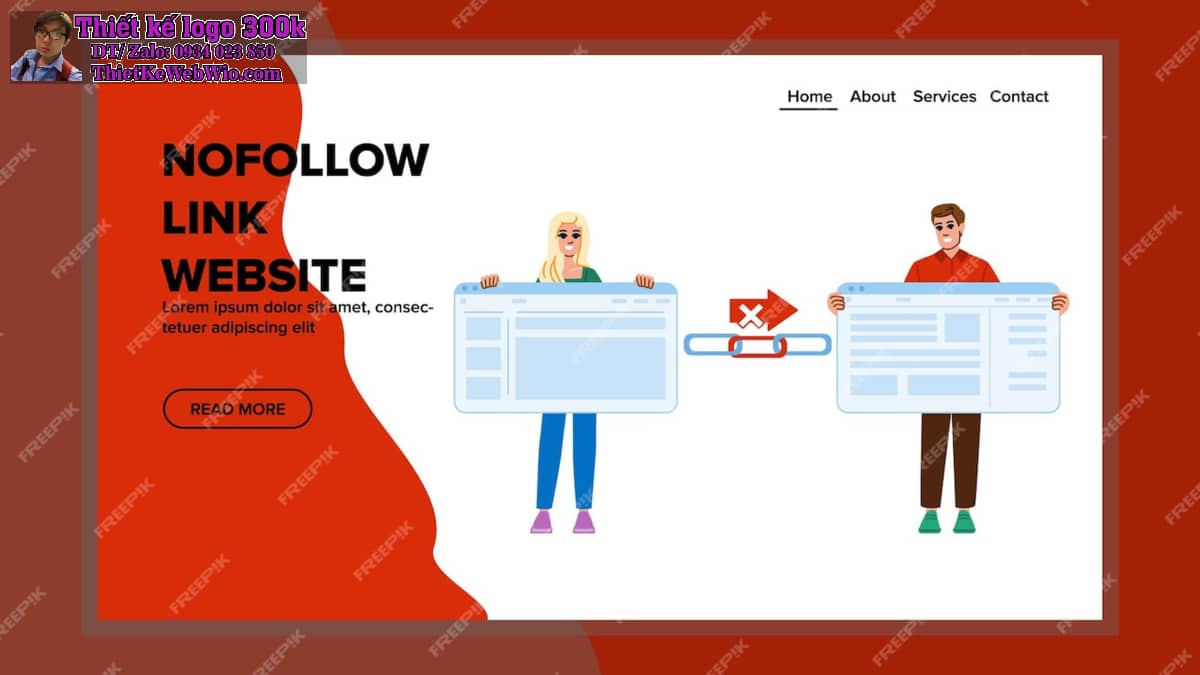
1. Cài đặt và cấu hình plugin trong WordPress là gì?
Trước khi đi vào cài đặt và cấu hình plugin trong WordPress, bạn cần hiểu rõ về khái niệm plugin trong WordPress. Plugin là các phần mềm bổ sung có thể cài đặt vào website WordPress để thêm vào các tính năng mới hoặc thay đổi cách thức hoạt động của website. Ví dụ: bạn có thể cài đặt plugin SEO để tối ưu hóa website, plugin bảo mật để bảo vệ website khỏi các cuộc tấn công, hoặc plugin tạo cửa hàng online như WooCommerce.
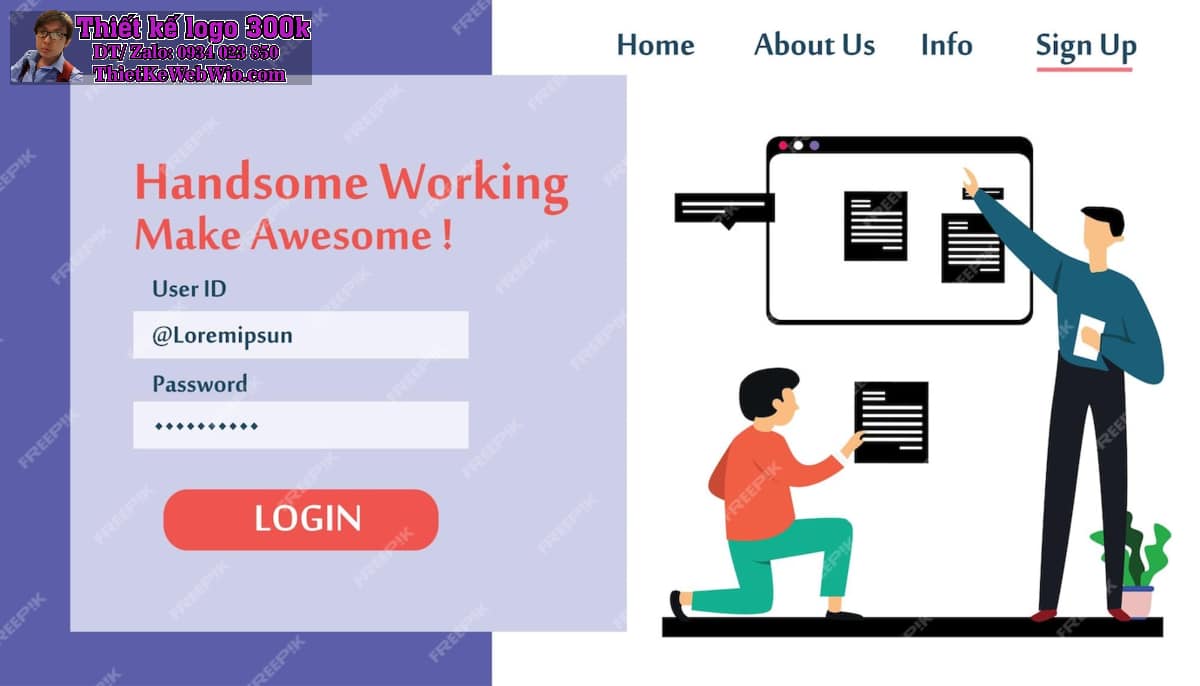
2. Các bước cài đặt và cấu hình plugin trong WordPress
Để bắt đầu với cài đặt và cấu hình plugin trong WordPress, bạn cần làm theo các bước đơn giản sau:
Bước 1: Đăng nhập vào bảng điều khiển WordPress
Truy cập vào website của bạn và đăng nhập vào bảng điều khiển WordPress bằng cách vào www.tenmiencuaban.com/wp-admin. Sau khi đăng nhập thành công, bạn sẽ có quyền truy cập vào các tính năng và cài đặt của WordPress.
Bước 2: Truy cập vào phần cài đặt và cấu hình plugin trong WordPress
Khi đã đăng nhập thành công, bạn sẽ thấy menu điều hướng bên trái. Chọn mục Plugin trong menu này. Sau đó, chọn Add New (Thêm mới) để bắt đầu cài đặt plugin.
Bước 3: Tìm kiếm plugin
Khi bạn vào trang cài đặt plugin, một ô tìm kiếm sẽ xuất hiện. Trong ô tìm kiếm này, bạn có thể nhập tên của plugin mà bạn muốn cài đặt, ví dụ như “Yoast SEO”, “WooCommerce”, “Elementor”, v.v. Nếu bạn chưa biết plugin nào cần cài, bạn cũng có thể duyệt qua các plugin phổ biến được gợi ý ngay trên trang này.
Bước 4: cài đặt và cấu hình plugin trong WordPress
Khi bạn đã tìm thấy plugin muốn cài đặt, chỉ cần nhấn vào nút Install Now (Cài đặt ngay). Quá trình cài đặt sẽ tự động bắt đầu và thường chỉ mất vài giây.
Bước 5: Kích hoạt plugin
Sau khi plugin được cài đặt, bạn sẽ thấy nút Activate (Kích hoạt). Nhấn vào nút này để kích hoạt plugin và bắt đầu sử dụng các tính năng mà plugin cung cấp. Nếu bạn không kích hoạt plugin, các tính năng của plugin sẽ không hoạt động trên website của bạn.
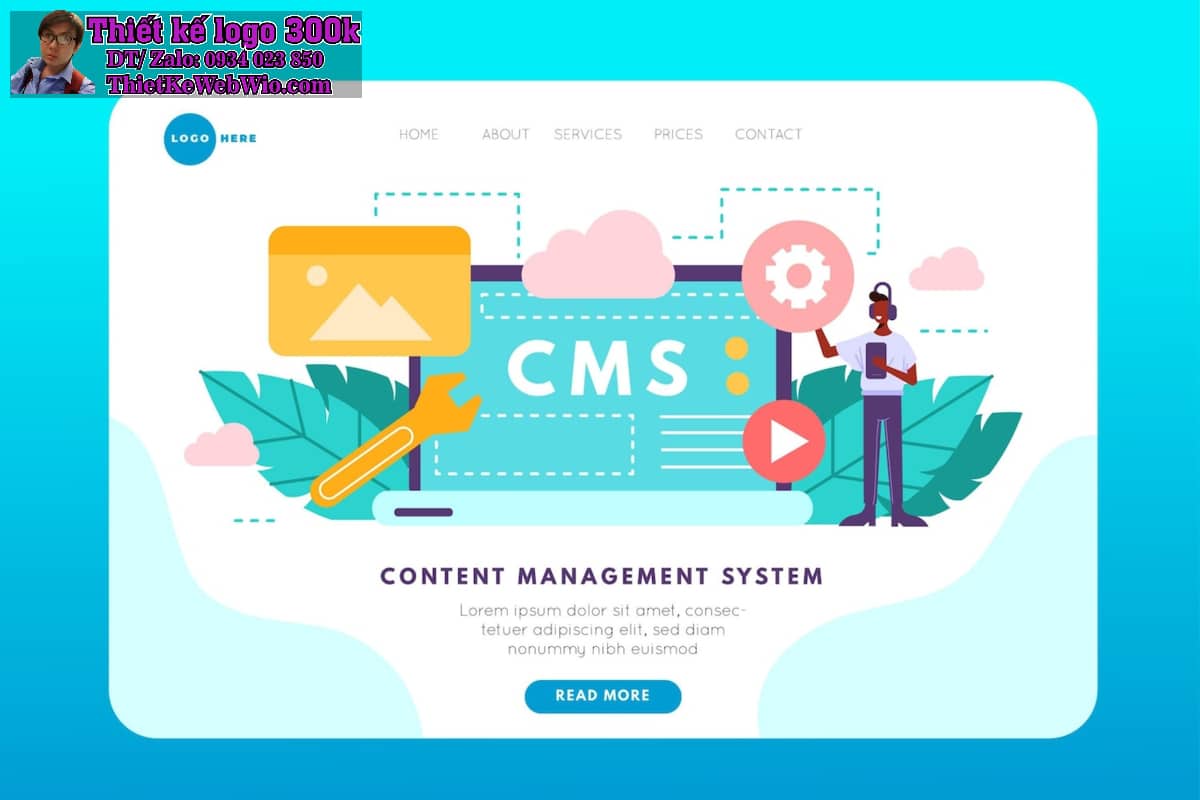
3. Hướng dẫn cài đặt và cấu hình plugin trong WordPress chi tiết từ A-Z
Sau khi hoàn thành cài đặt và cấu hình plugin trong WordPress, bước tiếp theo là cấu hình các plugin sao cho phù hợp với yêu cầu và mục đích sử dụng của bạn. Dưới đây là các bước cơ bản để cấu hình plugin trong WordPress.
Bước 1: Truy cập vào cài đặt plugin
Sau khi kích hoạt plugin, bạn sẽ thấy mục cài đặt của plugin trong bảng điều khiển WordPress, thường là dưới mục Settings hoặc trong menu riêng của plugin. Mỗi plugin có một khu vực cài đặt riêng, nơi bạn có thể thay đổi các tùy chọn và thiết lập plugin.
Ví dụ: Với plugin Yoast SEO, bạn sẽ tìm thấy mục SEO trong bảng điều khiển bên trái. Với WooCommerce, bạn sẽ tìm thấy mục WooCommerce.
Bước 2: Cấu hình các tùy chọn của plugin
Khi bạn vào phần cài đặt của plugin, bạn sẽ thấy một loạt các tùy chọn cấu hình. Tùy theo loại plugin, các tùy chọn này có thể rất khác nhau. Dưới đây là một số ví dụ điển hình về cách cấu hình plugin:
- Plugin Yoast SEO: Bạn có thể cấu hình các cài đặt như tiêu đề SEO, mô tả meta, cài đặt cho sitemap XML và các thiết lập tối ưu hóa SEO khác.
- Plugin WooCommerce: Bạn sẽ cần cấu hình các cài đặt như phương thức thanh toán, phương thức giao hàng, các tùy chọn sản phẩm, v.v.
- Plugin Elementor: Bạn có thể cấu hình cách thức sử dụng trình chỉnh sửa kéo và thả, các widget và mẫu có sẵn.
Bước 3: Kiểm tra lại plugin
Sau khi cài đặt và cấu hình plugin trong WordPress, hãy kiểm tra website của bạn để đảm bảo rằng plugin đang hoạt động đúng như mong đợi. Ví dụ, nếu bạn cài đặt WooCommerce để tạo cửa hàng online, hãy kiểm tra xem sản phẩm có được hiển thị đúng cách không, hoặc nếu bạn cài đặt Yoast SEO, hãy kiểm tra xem các trang có được tối ưu SEO như mong muốn hay không.
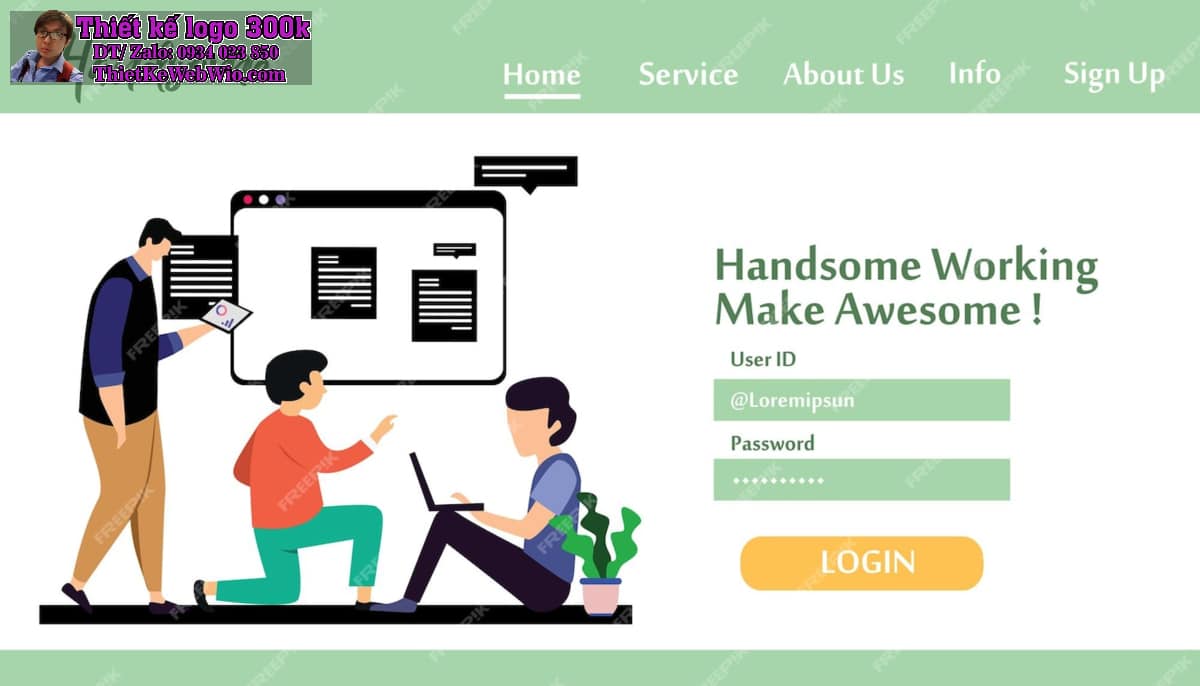
4. Những plugin cần thiết cho việc cài đặt và cấu hình plugin trong WordPress
Sau khi đã hiểu rõ về cách cài đặt và cấu hình plugin trong WordPress, bạn có thể cài đặt các plugin cần thiết cho website của mình. Dưới đây là danh sách những plugin cơ bản và hữu ích mà bạn nên xem xét:
Yoast SEO: Tối ưu hóa SEO cho website, giúp cải thiện thứ hạng tìm kiếm.
WooCommerce: Plugin tạo cửa hàng online, giúp bạn bán sản phẩm hoặc dịch vụ.
Elementor: Plugin xây dựng trang web kéo và thả, dễ sử dụng cho người mới bắt đầu.
Wordfence Security: Plugin bảo mật giúp bảo vệ website khỏi các mối đe dọa từ hacker.
WPForms: Plugin tạo biểu mẫu liên hệ, đăng ký, thanh toán và nhiều loại biểu mẫu khác.
UpdraftPlus: Plugin sao lưu và khôi phục website khi cần thiết.
WP Rocket: Plugin tối ưu hóa tốc độ website, giúp cải thiện trải nghiệm người dùng.

5. Cập nhật, xóa plugin cài đặt và cấu hình plugin trong WordPress
Việc cập nhật và cấu hình plugin trong WordPress cũng quan trọng không kém so với việc cài đặt ban đầu. Mỗi khi plugin có phiên bản mới, bạn nên cập nhật ngay để tận dụng các tính năng mới và cải thiện bảo mật cho website. Để cập nhật plugin đã cài đặt và cấu hình plugin trong WordPress, chỉ cần vào mục Plugins trong bảng điều khiển, tìm plugin cần cập nhật và nhấn vào Update Now.
Ngoài ra, nếu bạn không sử dụng một cài đặt và cấu hình plugin trong WordPress nữa, bạn có thể dễ dàng xóa plugin khỏi website của mình. Để làm điều này, vào mục Plugins, chọn plugin bạn muốn xóa, và nhấn vào Delete.
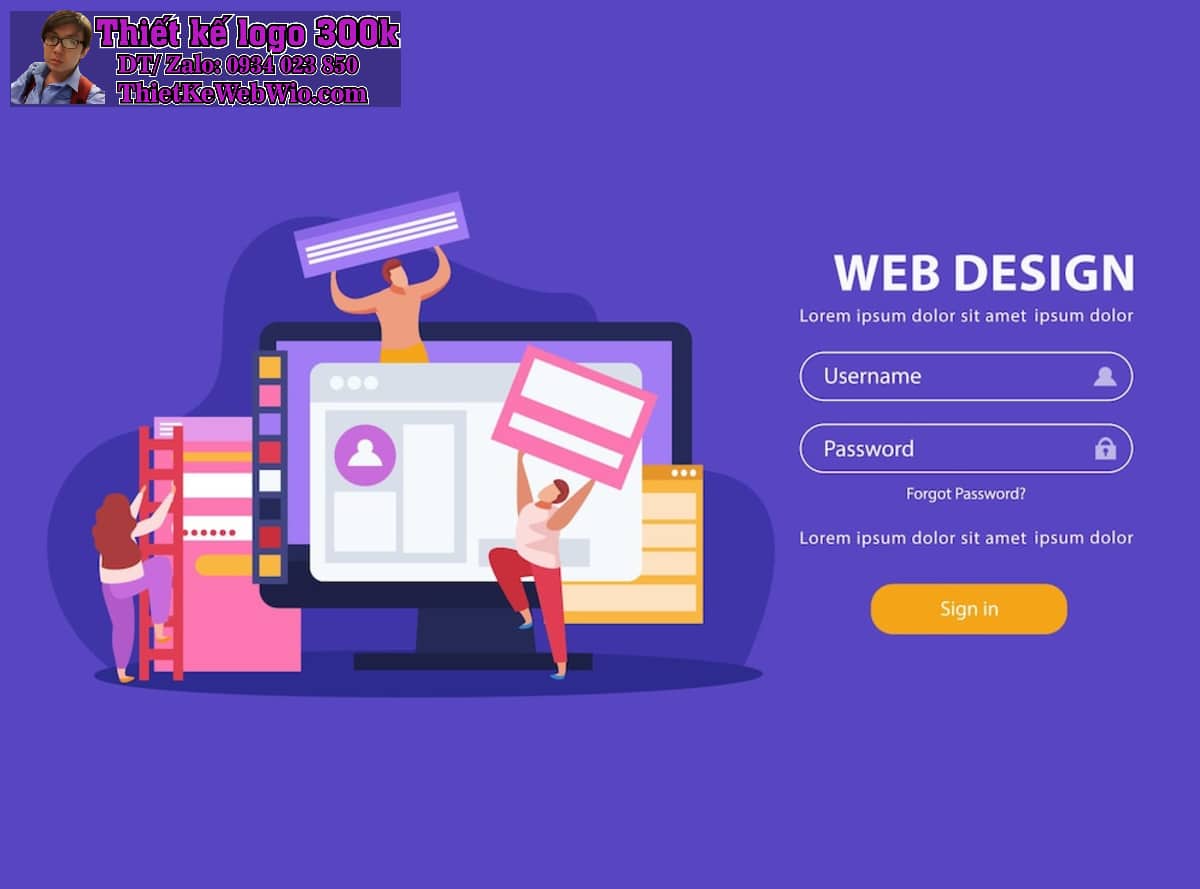
6. Lưu ý khi cài đặt và cấu hình plugin trong WordPress
- Chọn plugin từ nguồn đáng tin cậy: Hãy chắc chắn rằng bạn cài đặt plugin từ các nguồn uy tín như WordPress Plugin Repository hoặc nhà phát triển plugin đáng tin cậy.
- Cập nhật plugin thường xuyên: Đảm bảo rằng bạn luôn sử dụng phiên bản mới nhất của plugin để tránh lỗ hổng bảo mật.
- Tránh cài đặt quá nhiều plugin: Mặc dù plugin rất hữu ích, nhưng cài đặt quá nhiều plugin có thể làm giảm tốc độ của website và gây xung đột giữa các plugin.
Kết luận
Cài đặt và cấu hình plugin trong WordPress là một phần quan trọng trong việc phát triển và quản lý website của bạn. Việc chọn và cấu hình các plugin phù hợp sẽ giúp tối ưu hóa hiệu suất, bảo mật và trải nghiệm người dùng cho website của bạn. Hãy làm theo hướng dẫn cài đặt và cấu hình plugin trong WordPress và tận dụng các plugin mạnh mẽ có sẵn để nâng cao chất lượng website WordPress của bạn.

